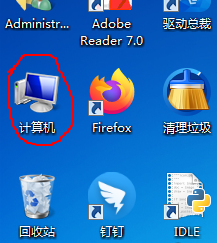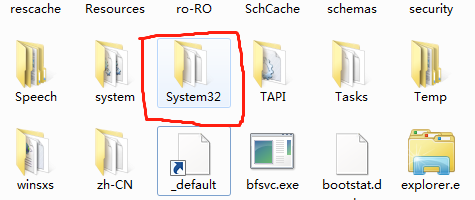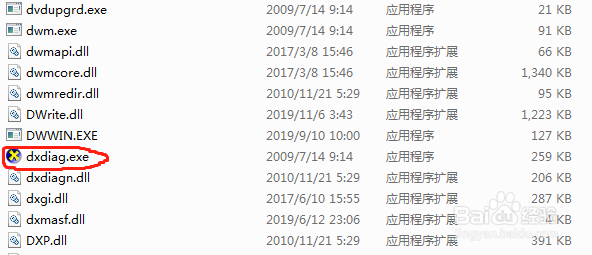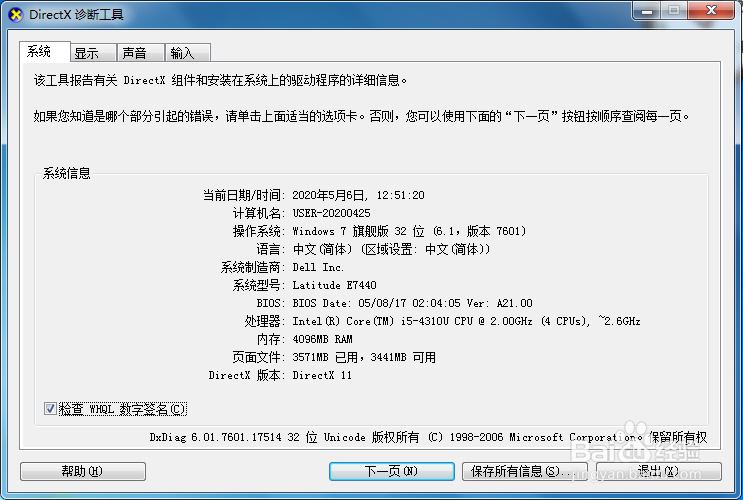如何不用“运行”打开“DirectX 诊断工具”
1、找到“计算机”
2、找到“系统(C:)”里的“Windows”文件夹
3、再找到“System32”文件夹
4、再往下找到“dxdiag”应用程序
5、双击一下,打开一个页面,点“是”或“否”(由于本人之前已经打开过,所以没有那个界面)
6、可以点击“下一页“,也可以点上面的选项卡进行翻页浏览
声明:本网站引用、摘录或转载内容仅供网站访问者交流或参考,不代表本站立场,如存在版权或非法内容,请联系站长删除,联系邮箱:site.kefu@qq.com。
阅读量:47
阅读量:34
阅读量:88
阅读量:86
阅读量:94